Масштабирование в окнах проекций
Масштабирование перемещает вид в окне проекций ближе или дальше от сцены, чтобы вы могли рассмотреть детали или увидеть большой рисунок.
По умолчанию ортографические окна проекций, например окно проекции Front, масштабируют область вокруг курсора. В окне проекции Perspective масштабирование происходит вокруг центра окна.
Масштабирование одного окна проекции
- Щелкните по пиктограмме инструмента масштабирования
 Zoom tool. Форма курсора изменится.
Zoom tool. Форма курсора изменится. - Медленно перетащите курсор в окне проекции вверх или вниз. Во время перемещения вверх масштаб окна проекции увеличится (рис. 3.49), а во время перемещения вниз – уменьшится (см. рис. 3.50).
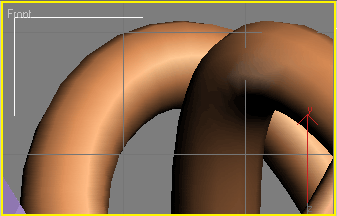
Рис. 3.49. Перемещая курсор вверх, вы увеличиваете масштаб окна проекции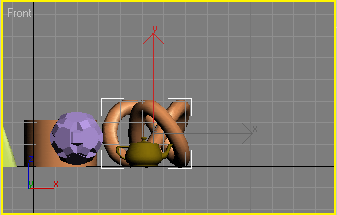
Рис. 3.50. Перемещая курсор вниз, вы уменьшаете масштаб окна проекции
Совет
Чтобы отменить масштабирование, выберите команду Views › Undo View Change (Виды › Отменить изменение вида) или нажмите клавиши SHIFT + Z. Чтобы вернуть масштабирование, выберите Views › Redo View Change (Виды › Вернуть изменение вида) или нажмите клавиши SHIFT + Y.
Если удерживается клавиша CTRL, скорость масштабирования увеличивается.
Комбинация клавиш вызова режима масштабирования – ALT + Z.